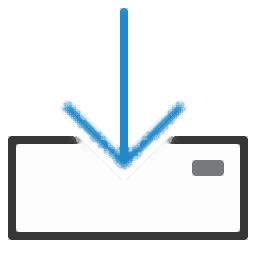
clouddrive(网盘挂载为本地磁盘软件)
v1.1.67 中文免费版- 介绍说明
- 下载地址
- 精品推荐
- 相关软件
- 网友评论
clouddrive提供网盘挂载本地功能,可以直接将网盘添加到此电脑界面使用,让用户可以在电脑上快速访问网盘数据,可以选择将115网盘、天翼云盘、阿里云盘挂载到电脑,直接启动主程序就可以进入web配置界面,从网盘列表上选择一个自己正在使用的网盘就可以将其设置挂载到电脑,以后就可以从“此电脑”界面进入网盘了,适合经常在电脑上访问网盘的朋友使用,这款软件使用非常简单,没有多余的设置内容,仅仅让用户选择网盘,点击设置挂载,两个步骤就完成网盘配置,需要可以下载试试
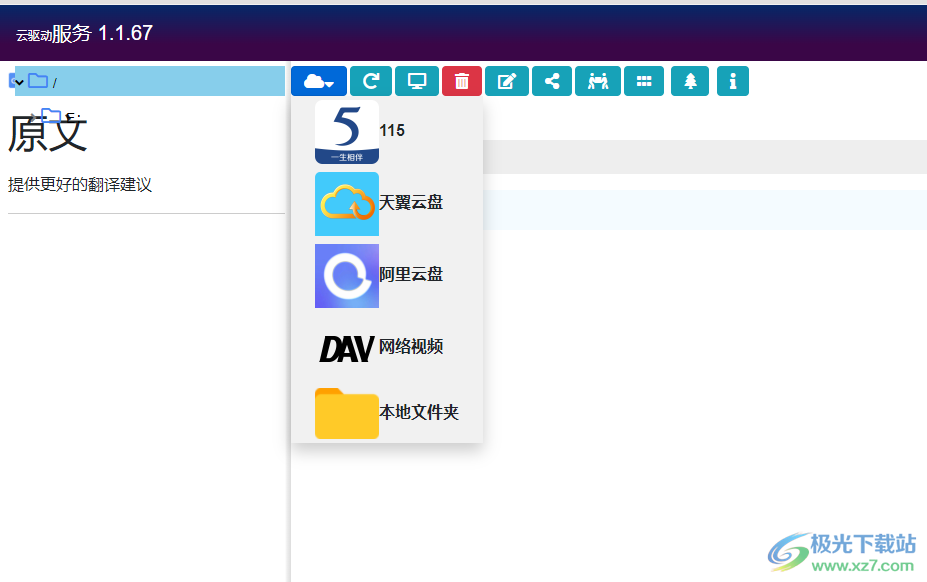
软件功能
1、clouddrive提供简单的网盘挂载方案,进入软件就可以显示支持的网盘
2、如果你经常使用阿里云网盘就可以将其挂载到电脑
3、如果你使用115网盘、天翼云网盘就可以将其挂载到电脑
4、更轻松的数据访问方式,直接在本地保存网盘的数据
5、快速将本地的数据上传到云网盘,方便在其他电脑下载云端数据
6、支持文件属性查看,在软件上查看网盘的文件创建时间、修改时间
7、支持树形目录查看,方便浏览网盘中的全部文件夹
软件特色
1、clouddrive直接在web界面配置挂载方案,可以添加多个网盘挂载
2、支持本地文件夹添加,可以在clouddrive界面管理电脑文件夹内容
3、可以将C盘D盘添加到clouddrive,方便在网页端查看电脑数据
4、支持上传文件功能,可以将本地的资源上传到网盘
使用说明
1、将clouddrive安装到电脑就可以自动运行,提示登录软件
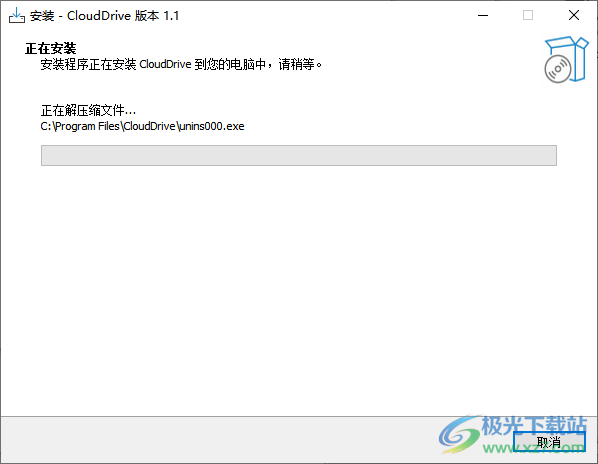
2、点击注册按钮就可以弹出申请界面,输入自己的邮箱地址,输入新的用户密码进入软件
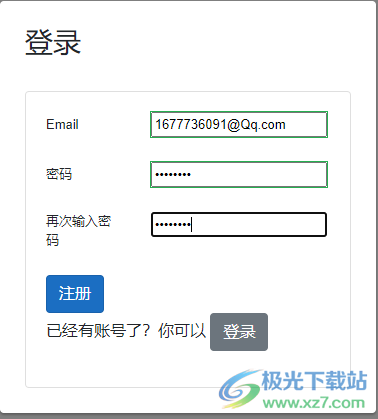
3、如图所示,这里是网盘选择界面,如果你使用这些网盘就可以将向其挂载到电脑,不支持百度网盘

4、登录网盘功能,如果你需要配置该网盘就登录账号,仅仅支持二维码扫描登录
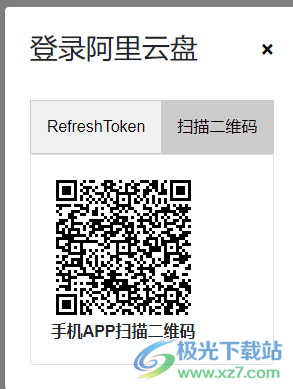
5、如果你有115网盘手机软件,有阿里云网盘手机端就可以扫描二维码登录,从而将其挂载到电脑
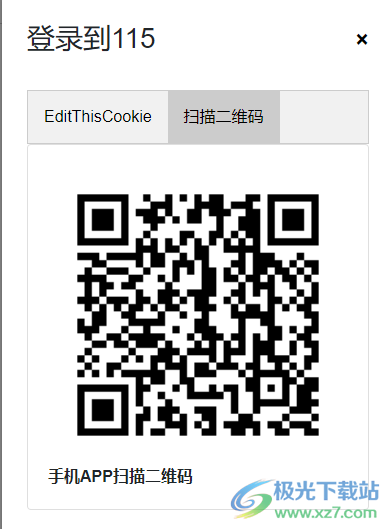
6、登录网盘后点击“小电视”图标将其挂载到此电脑,这样就操作结束了
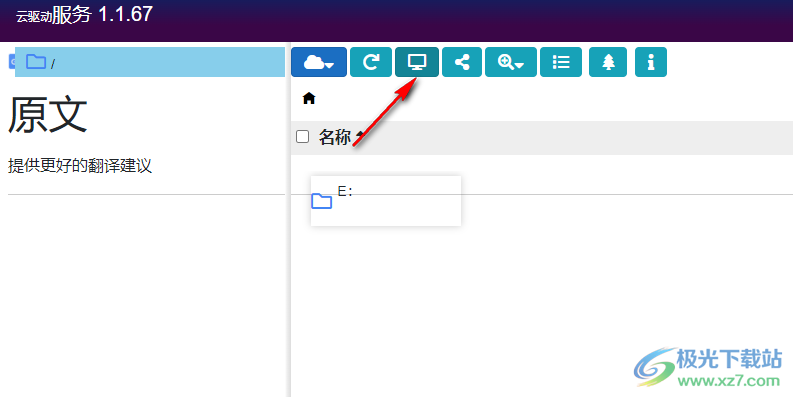
7、添加共享链接,可以为当前的项目设置分享,网盘管理地址是http://localhost:9798/
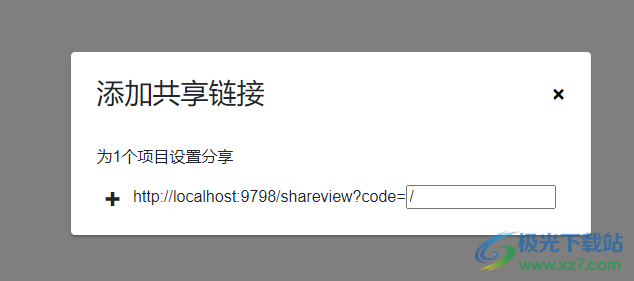
已知问题
1、基于musl-libc的系统挂载的目录文件可能存在显示不全,包括openwrt、Alpine Linux等,Web界面不受影响
2、直接在网盘上编辑文档存在小概率文件丢失,在此问题解决之前请不要直接在网盘上编辑重要文档,编辑前请做好备份
3、小概率出现网盘下目录为空
4、打开某个文件后过很长时间再次打开,可能会打开失败
使用事项
1、挂载的盘符可自行定制,但是一定要选一个,不然没得玩。
2、本地计算机打开文件夹可能会卡顿,这是正常现象,跟网络和缓存有关系。
3、因为挂的是网络磁盘,所以没得网就没得用。
4、可以使用本地播放器播放云盘的视频资源,目前网络带宽一般不会卡顿。(原生阿里云的播放真的不好用)
5、未测试文件上传、下载、修改,这个也推荐在原生应用上操作。
更新日志
v1.1.67版本
修复115网盘上传秒传基及相关功能修复
v1.1.61版本
1、修复115部分文件上传失败的问题
2、修复阿里云盘无法访问的问题
3、net runtime升级到6.0.6
下载地址
- Pc版
clouddrive(网盘挂载为本地磁盘软件) v1.1.67 中文免费版
本类排名
- 1 wps office2023版v12.1.0.18608
- 2 wps office 2013老版本v12.1.0.18608
- 3 pure apk install pc版官方版
- 4 PanTools(网盘管理)v1.0.37
- 5 wps office 2016个人版v12.1.0.18608
- 6 wps office 2010 个人版v12.1.0.18608
- 7 Anything(本地文件搜索神器)v1.3724.1020.314 官方安装版
- 8 allupdate文件时间修改器绿色版v0.92 电脑端
- 9 wps office 2013专业增强版v12.1.0.18608
- 10 es文件浏览器电脑版v4.2.4.0
本类推荐
装机必备
换一批- 聊天
- qq电脑版
- 微信电脑版
- yy语音
- skype
- 视频
- 腾讯视频
- 爱奇艺
- 优酷视频
- 芒果tv
- 剪辑
- 爱剪辑
- 剪映
- 会声会影
- adobe premiere
- 音乐
- qq音乐
- 网易云音乐
- 酷狗音乐
- 酷我音乐
- 浏览器
- 360浏览器
- 谷歌浏览器
- 火狐浏览器
- ie浏览器
- 办公
- 钉钉
- 企业微信
- wps
- office
- 输入法
- 搜狗输入法
- qq输入法
- 五笔输入法
- 讯飞输入法
- 压缩
- 360压缩
- winrar
- winzip
- 7z解压软件
- 翻译
- 谷歌翻译
- 百度翻译
- 金山翻译
- 英译汉软件
- 杀毒
- 360杀毒
- 360安全卫士
- 火绒软件
- 腾讯电脑管家
- p图
- 美图秀秀
- photoshop
- 光影魔术手
- lightroom
- 编程
- python
- c语言软件
- java开发工具
- vc6.0
- 网盘
- 百度网盘
- 阿里云盘
- 115网盘
- 天翼云盘
- 下载
- 迅雷
- qq旋风
- 电驴
- utorrent
- 证券
- 华泰证券
- 广发证券
- 方正证券
- 西南证券
- 邮箱
- qq邮箱
- outlook
- 阿里邮箱
- icloud
- 驱动
- 驱动精灵
- 驱动人生
- 网卡驱动
- 打印机驱动
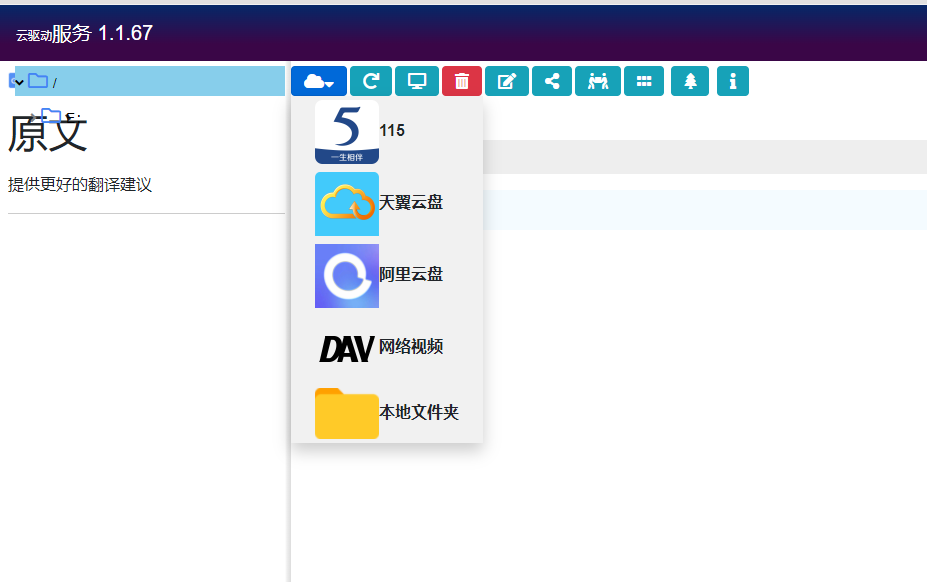




































网友评论